Vuoi imparare a configurare Zabbix per monitorare uno Switch usando SNMP? In questo tutorial, ti mostreremo come monitorare uno switch di rete tramite SNMP su un server Zabbix.
• Versione Zabbix: 4.4.0
Prima di iniziare, è necessario configurare SNMP sullo switch di rete.
Ecco alcuni esempi di configurazione SNMP:
• Configurazione SNMP su switch HP
• Configurazione SNMP su Cisco Switch
Elenco hardware:
La seguente sezione presenta l'elenco delle apparecchiature utilizzate per creare questo tutorial di Zabbix.
Tutti i componenti hardware elencati sopra sono disponibili sul sito Web di Amazon.
Zabbix Playlist:
In questa pagina, offriamo un rapido accesso a un elenco di video relativi all'installazione di Zabbix.
Non dimenticare di iscriverti al nostro canale YouTube chiamato FKIT.
Tutorial relativo a Zabbix:
In questa pagina, offriamo un rapido accesso a un elenco di tutorial relativi all'installazione di Zabbix.
Tutorial - Zabbix Monitor Switch tramite SNMP
Accedi alla dashboard del server Zabbix e aggiungi lo switch di rete come host.
Apri il tuo browser e inserisci l'indirizzo IP del tuo server web più / zabbix.
Nel nostro esempio, nel browser è stato inserito il seguente URL:
• http://192.168.0.10/zabbix
Nella schermata di accesso, utilizzare il nome utente e la password predefiniti.
• Nome utente predefinito: Admin
• Password predefinita: zabbix

Dopo un accesso riuscito, verrai inviato alla Dashboard di Zabbix.

Nella schermata del dashboard, accedi al menu Configurazione e seleziona l'opzione Host.

Nella parte in alto a destra dello schermo, fai clic sul pulsante Crea host.
Nella schermata di configurazione dell'host, dovrai inserire le seguenti informazioni:
• Nome host: immettere un nome host per identificare lo Switch
• Nome host visibile: ripetere il nome host.
• Nuovo gruppo: immettere un nome per identificare un gruppo di dispositivi simili.
• Interfaccia agente: fare clic sul pulsante Rimuovi.
• Interfaccia SNMP: fare clic sul pulsante Aggiungi e immettere l'indirizzo IP dello switch di rete.
Ecco l'immagine originale, prima della nostra configurazione.

Ecco la nuova immagine con la nostra configurazione.
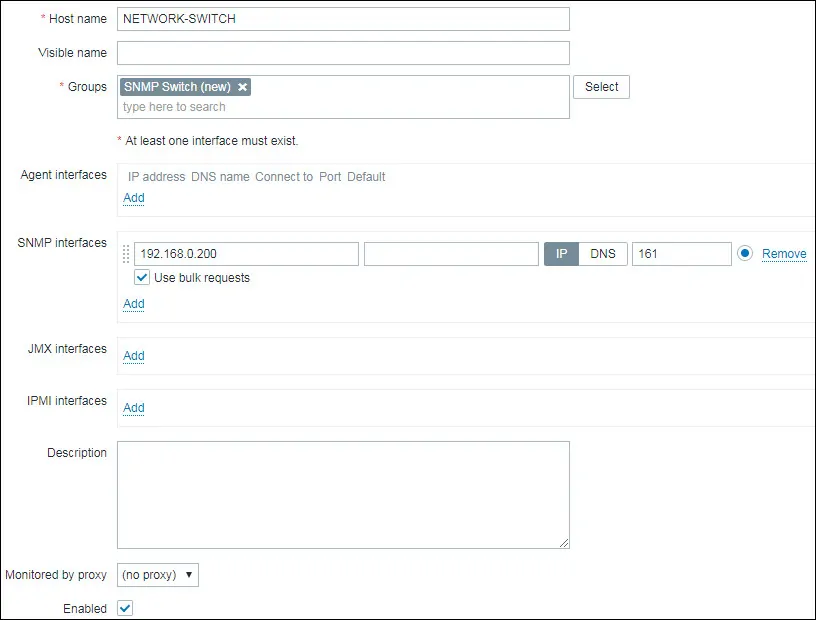
Successivamente, dobbiamo configurare la comunità SNMP che Zabbix utilizzerà per connettersi sullo switch di rete.
Accedi alla scheda Macro nella parte superiore dello schermo.
Crea una macro denominata:
Il valore macro dovrebbe essere la comunità SNMP di Switch di rete.

Nel nostro esempio, il valore è GokuBlack
Successivamente, è necessario associare l'host a un modello di monitoraggio di rete specifico.
Per impostazione predefinita, Zabbix viene fornito con una grande varietà di modelli di monitoraggio.
Accedi alla scheda Modelli nella parte superiore dello schermo.
Individua e seleziona il modello denominato: Modello Rete Rete Dispositivo generico SNMPv2

Fai clic sul pulsante Aggiungi.
Dopo alcuni minuti, sarai in grado di vedere il risultato iniziale sulla Dashboard di Zabbix.
Il risultato finale richiederà almeno un'ora.
Per impostazione predefinita, Zabbix attenderà 1 ora per scoprire il numero di interfacce disponibili sullo switch.
Per impostazione predefinita, Zabbix attenderà 1 ora prima di raccogliere informazioni dalle interfacce dello switch di rete.
Congratulazioni! Hai configurato il server Zabbix per monitorare uno switch di rete.
